ActCAD Professional 2021百度云下载 10.0 永久激活版

ActCAD Professional 2021百度云下载 10.0 永久激活版
ActCAD 2021破解版是一款非常专业的2D制图和3D建模软件,支持STL、OBJ、SVG等多种文件格式,还提供各种转换器来供用户随意使用,让用户能通过这些功能来提高工作效率。而且该软件还内置了信息管理和设置功能,用户可以通过它来省掉不少的时间和精力去创建和修改工程图,同时此次版本在功能做了很大的改进,包括新的对象和图层材料库,为用户带去了更好的使用体验。
软件大小:3.84 MB
软件类型:国外软件
软件语言:简体中文
软件授权:免费软件
最后更新:2021-08-26 06:40:26
推荐指数:
运行环境:WinAll
查看次数:
ActCAD 2021破解版是一款非常专业的2D绘图和3D建模软件,支持STL、OBJ、SVG等文件格式,还提供各种转换器供用户随意使用,让用户通过这些功能提高工作效率。而且软件还内置了信息管理和设置功能,通过这些功能,用户可以节省大量的时间和精力来创建和修改工程图纸。同时这个版本在功能上进行了很大的改进,包括新增了对象和图层素材库,给用户带来了更好的体验。
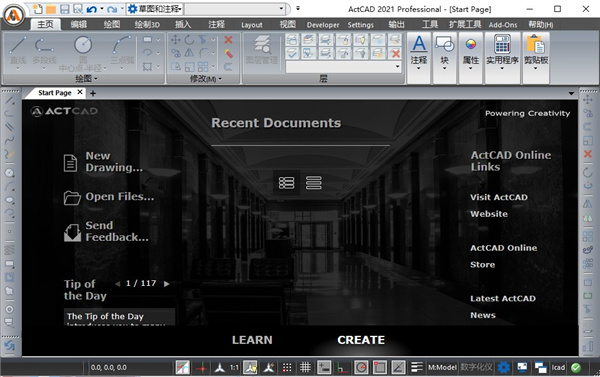
软件特色
一.业绩
1.为了提高算法的性能,对洪水填充剖面线算法进行了改进。
2.捕捉时。pdf文件、具有许多嵌套实体的块和点云,性能得到提高。
3.现在打开外部引用文件更快了。
4.提高了窗口选择的性能。
第二,处理文件
1.将数字签名附加到。并验证附加的数字签名。
2.支持处理的ActCAD版本。原生格式的dgn文件现在提供了额外的功能:SOLID、CHPROP、HATCH、DIMALIGNED、FILLMODE等。
3.对于支持使用原始格式的BIM文件的ActCAD版本:现在可以绘制楼梯、栏杆和钢。
第三,用户界面
1.运行命令时,单击命令栏中的关键字选择选项。因此,提示框默认关闭。要打开它们,请转到工具选项显示。
2.ActCAD启动后,会自动显示“起始页”,在这里可以快速打开文件或从其他常用任务中进行选择。
3.点击状态栏中的“切换清洗屏幕开/关”,快速隐藏大部分用户界面项目,使屏幕只能显示在模型和布局选项卡、菜单栏和状态栏上。再次单击以反转效果。
4.将块添加到工具选项板,这类似于创建模具,以快速选择形状中的任何图形并将其添加到复杂的块中。
5.要自定义用户界面,请使用命令“自定义用户界面(CUI)”。现在,CUSTOMIZE命令用于将工具选项板自定义为组,以及导入和导出工具选项板。
6.新的“WSSAVE”命令是保存工作空间及其设置的快捷方式。
7.新的“文件选项卡”和“文件选项卡关闭”命令是打开或关闭图形顶部文件选项卡显示的快捷方式。
四.创建实体
1.新的“渐变”命令是使用“剖面线和渐变”对话框向实体添加渐变的快捷方式。
2.使用“转换为网格”和“转换为曲面”命令将实体转换为三维网格或曲面。
3.使用FM3DCONVERT和FMEXTRUDE命令将更多类型的3d实体转换为其他类型的3d实体。
功能介绍
1.支持2021年DWG和DXF档案
2.动态图像输入
3.IntelliCAD 10.0a引擎和ODA 20.12库
4.新建对象和图层素材库
5.新的视觉风格
6.导入OBJ和STL文件
7.新几何技术
8.OpenGL ES图形技术
9、2D和三维抗锯齿
10.带有创建和学习选项卡的所有新起始页
11、支持表格公式
12.新的3D点光源和点光源
13.ActCAD 2021支持渐变颜色和图像背景
14.印刷和绘图的几项改进
15.用户界面和图标的许多改进
16.BIM的新功能:屋顶、梁、斜接、爆炸BIM衬砌
17.功能和性能方面的许多改进
18、改进的PDF到CAD转换技术
19.改进了多行文字格式、4K显示、封闭实体换实体等。
20.介绍了建筑信息模型属性和建筑信息模型单位命令
21.导入和导出sysvar和改进的SYSVAR对话框
22.引入MIGRATEUI来导入定制的用户界面
23、改进的HOLETABLE命令
24.实体模型的选择手柄
25.浏览工具面板以快速访问
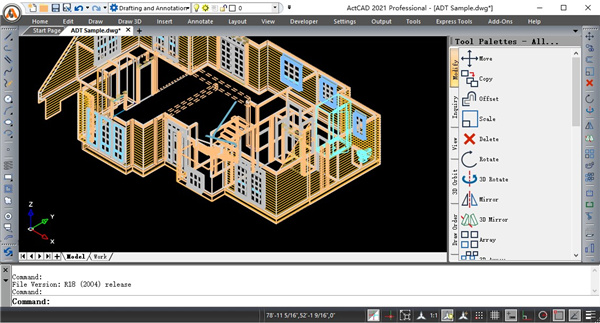
安装破解教程
1.下载解压获得ActCAD 2021专业安装包和破解补丁;
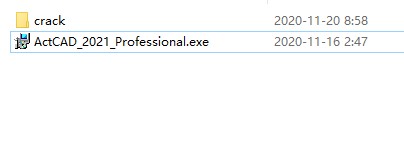
2.运行ACT CAD 2021 Professional.exe,点击安装开始安装;
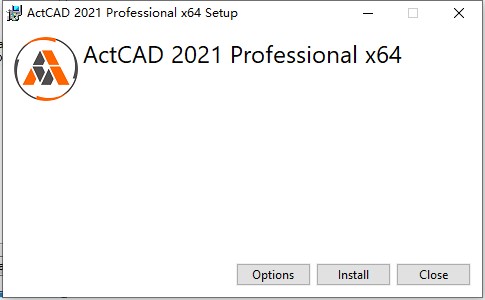
3.输入软件安装指南,然后单击“下一步”开始下一次安装;
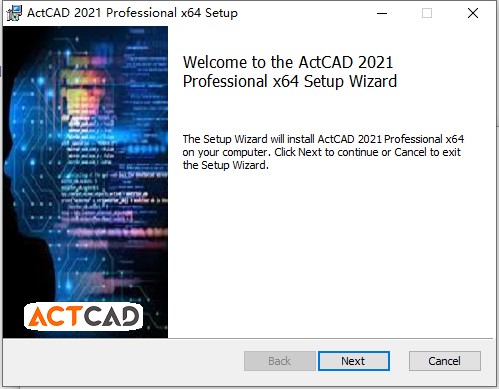
4.选择接受同意条款,然后继续安装;

5.选择安装类型。在此选择典型。如果需要更改路径,也可以单击“自定义”进行自定义。
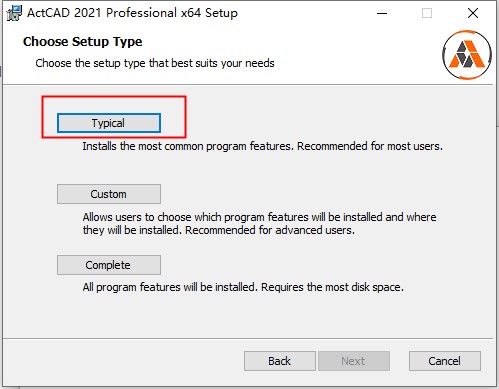
6.等待软件安装完成,单击“完成”退出引导;
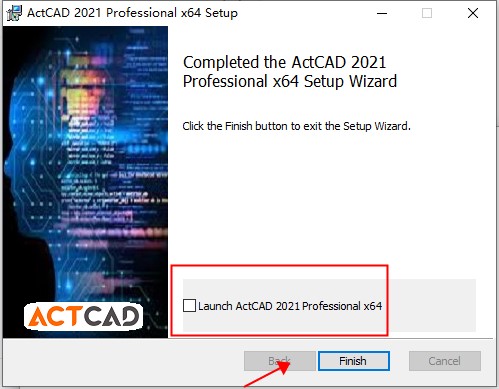
7.将破解补丁的所有文件复制到软件根目录下进行下载、覆盖和替换;
默认路径:c: \程序文件\ actcad \ actcad2021专业版
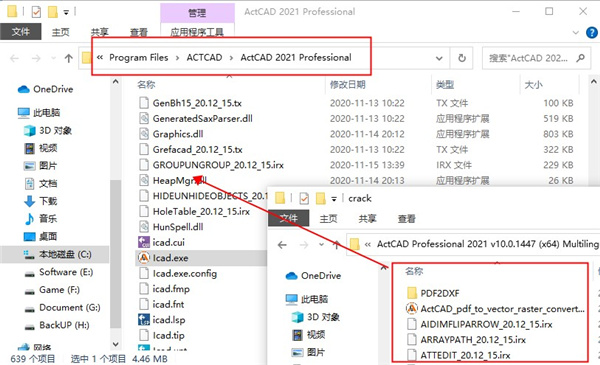
8.打开软件运行成功,但是界面还是英文的。这里我们点击设置-显示-语言,然后点击设置语言来设置语言;

9.在已安装的语言中找到中文,双击点击确定,即可成功汉化;
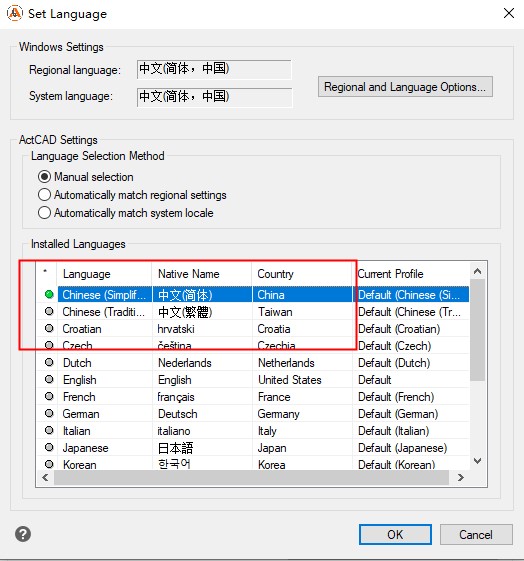
10.至此,以上就是ActCAD 2021中文破解版的安装教程,希望对大家有所帮助;
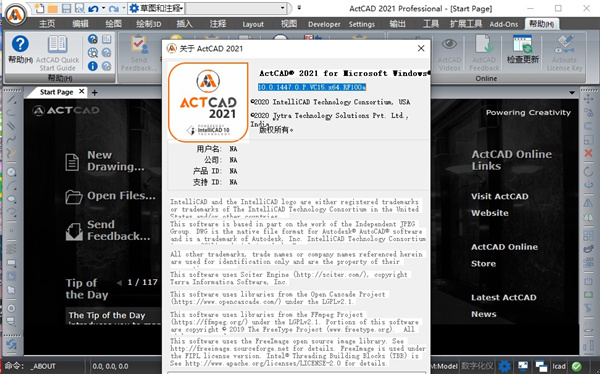
使用帮助
1.显示图形的“文件”选项卡
您可以同时打开多个图形。默认情况下,每个图形都显示自己的选项卡。选择一个选项卡以切换活动图形。
切换图形文件选项卡的显示
1请执行以下操作之一:
?在功能区上,选择“查看文件”选项卡(在“显示”中)
?在菜单上,选择“查看文件选项卡”。
?键入文件选项卡或文件选项卡关闭,然后按回车键。
打开的图纸也可以并排排列。
2.在快捷菜单上显示命令
快捷菜单提供对特定命令的快速访问。右键单击实体、工具栏、状态栏、模型选项卡名称或布局选项卡名称时,将显示快捷菜单。快捷菜单中显示的选项取决于右键单击的内容。
在图形上单击鼠标右键时,可以从各种命令中进行选择,包括最近使用的命令。当你点击工具栏上的鼠标右键时,程序会显示一个快捷菜单,可以用来打开和关闭命令栏、状态栏和各种工具栏。如果选择一个或多个实体并单击鼠标右键,程序将显示一个快捷菜单,您可以从中选择一个命令来修改选定的实体。要显示可以从中选择实体捕捉的快捷菜单,请按住Shift键并在绘图窗口中的任意位置单击鼠标右键。
3.显示和隐藏功能区
功能区包含几个区域,您可以从中选择命令:
?“应用”按钮——左上角的“应用”按钮包含与文件相关的命令,如“新建”、“打开”、“导入”、“导出”等。
?快速访问工具栏-包含常用命令。单击快速访问工具栏上的向下箭头,选择要显示和自定义绘图窗口各种视觉元素的命令。
?选项卡-包含组合在一起的相关命令,例如,在名为主页、编辑、绘制等的选项卡上。
?面板-选项卡中包含命令的子类别,例如“常用”选项卡上的“绘制”、“修改”和“图层”。
自定义快速访问工具栏:
1要将命令添加到快速访问工具栏,请右键单击功能区上的命令,然后选择添加到快速访问工具栏。
2要从快速访问工具栏中删除命令,请右键单击要删除的命令,然后选择从快速访问工具栏中删除。
自定义功能区中的选项卡:
1右键单击功能区选项卡中要自定义的任何位置。
2请执行以下操作之一
?选择显示选项卡,然后选择要显示或隐藏的选项卡。
?选择“显示面板”,然后为此选项卡选择要显示或隐藏的区域。
色带可以用其他方式定制。
您可以使用自定义用户界面命令或编辑。手动创建功能区的cui文件。有关更多详细信息,请参见使用用户界面自定义功能区和自定义文件。
最小化色带:
1单击快速访问工具栏上的向下箭头。
2选择最小化功能区。
同时显示功能区和菜单
1右键单击功能区中的任意位置。
选择菜单栏。
隐藏功能区:
1请执行以下操作之一
?右键单击菜单或功能区中的任意位置,然后选择切换到菜单栏。这将隐藏功能区并显示菜单。
?键入功能区关闭,然后按回车键仅隐藏功能区。
显示功能区:
1请执行以下操作之一
?右键单击菜单或任何工具栏,然后选择切换到功能区。
?键入功能区,然后按回车键。
使用功能区时,请使用“文件”选项卡或状态栏在图形之间切换。
单击图表的文件选项卡以显示图表。键入文件选项卡,如果文件选项卡不可见,请按回车键。也可以使用状态栏上的“显示窗口菜单”在图形之间切换。
4.显示和隐藏工具选项板窗格
“工具选项板”窗格显示有组织的命令和块组,以便于选择。
“工具选项板”窗格可以停靠或浮动。浮动窗格的右侧有一个关闭框和选项,它们可以位于屏幕上的任何位置,并且可以调整大小。停靠窗格有一个标题栏,当光标位于右上角的“关闭”按钮上时,它才处于该位置,并且不能调整大小,它沿着绘图窗口的一个边缘连接。
要显示“工具选项板”窗格:
1请执行以下操作之一
?在功能区上,选择“查看工具选项板(在显示中)”。
?在菜单上,选择“查看显示工具面板”。
?在功能区选项卡(如果您的版本有功能区)、工具栏或菜单上单击鼠标右键,然后选择“工具选项板”。
?键入工具选项板,然后按回车键。
关闭“工具选项板”窗格:
1请执行以下操作之一
?在功能区上,选择“查看工具选项板(在显示中)”。
?在菜单上,选择“查看显示工具面板”。
?取消停靠后,在“工具选项板”窗格上,单击右上角的()。
?在功能区选项卡(如果您的版本有功能区)、工具栏或菜单上单击鼠标右键,然后选择“工具选项板”。
?键入工具栏名称,然后按回车键。
自动隐藏工具选项板窗格:
1请执行以下操作之一
?在“工具选项板”窗格的标题栏上单击鼠标右键,然后选择“自动隐藏”。
?取消停靠后,在“工具选项板”窗格上,单击“自动隐藏”()。
?取消停靠时,在“工具选项板”窗格上,单击菜单(),然后选择“自动隐藏”。
要移动“工具选项板”窗格:
?单击“工具选项板”窗格的标题栏,并将其拖动到图形窗口中的所需位置。
停靠或取消停靠“工具选项板”窗格:
1取消停靠后,在“工具选项板”窗格上,单击菜单(),如果未选中,请选择“可停靠”。
2请执行以下操作之一
?双击“工具选项板”窗格的标题栏以将其停靠或取消停靠。
?将“工具选项板”窗格的标题栏拖动到绘图窗口的最右侧或最左侧进行修复,或者将其拖动到绘图窗口的其他区域进行取消固定。
?取消停靠后,在“工具选项板”窗格上,单击菜单(),然后选择“停靠到左侧”将选项板停靠到绘图窗口的左侧,或选择“停靠到右侧”将选项板停靠到右侧。
5.显示和隐藏菜单
菜单上的相关命令组合在一起。您可以使用带或不带功能区的菜单。
自定义菜单显示:
1右键单击菜单或功能区中的任意位置。
2选择显示菜单,然后选择要显示或隐藏的菜单。
还有更多自定义菜单的方法。
您可以使用自定义用户界面命令或编辑菜单。手动mnu文件。有关更多详细信息,请参见自定义菜单和使用用户界面自定义文件。
使用功能区时显示或隐藏菜单:
对于带功能区的ActCAD版本。
1右键单击菜单或功能区中的任意位置。
选择菜单栏。
ActCAD Professional 2021百度云 10.0 永久激活版下载地址
- ActCAD Professional 2021百度云下载 10.0 永久激活版:
- 暂不提供下载